Как убрать уведомление в браузере Google Chrome, Chromium, Microsoft Edge о прекращении поддержки Windows 7 и 8.1

Всем Привет! Эта статья будет полезна тем пользователям, кто до сих пор использует на своём ПК и Ноутбуке Windows 7 и 8.1.
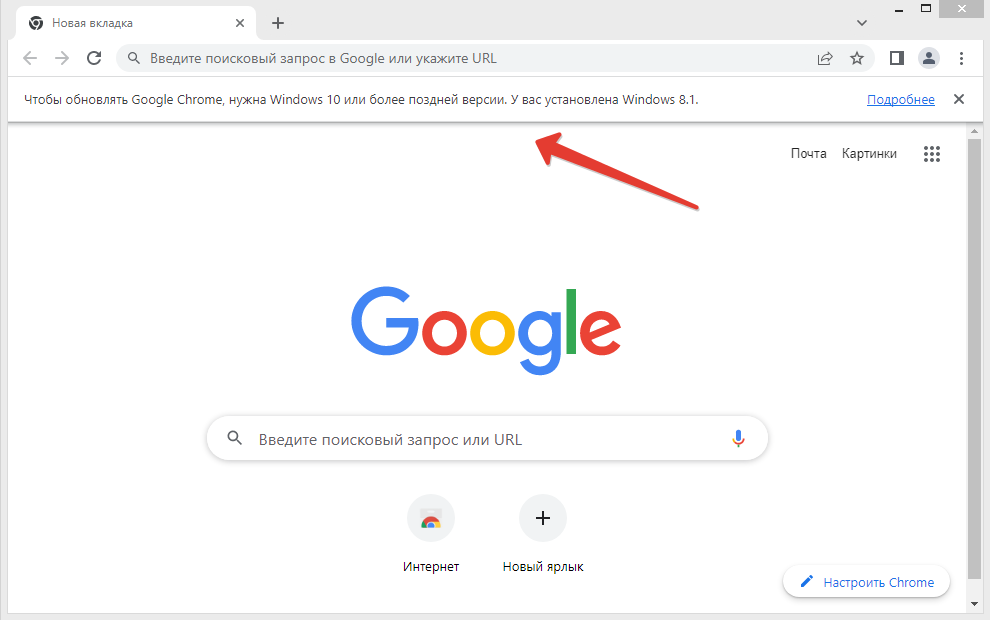
В данной статьи я расскажу, как убрать данное уведомление в 3-х популярных браузерах: Google Chrome, Chromium и Microsoft Edge.
1 способ
Для этого нам понадобиться редактор реестра.
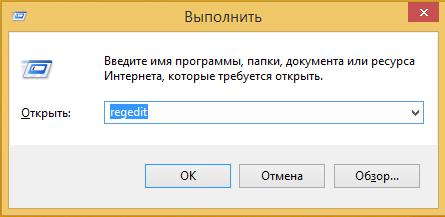
1. Нажимаем сочетание клавиш Win+R (Клавиша с эмблемой Windows) откроется диалоговое окно «Выполнить», введите команду regedit, нажимаем Enter. Откроется Редактор реестра.

2. В редакторе реестра перейдите к разделу:
HKEY_LOCAL_MACHINE\SOFTWARE\Policies
Для Google Chrome
Создайте подраздел с именем Google в разделе Policies. В созданном разделе Google, создаём ещё один раздел Chrome.
3. Выбрав созданный подраздел
HKEY_LOCAL_MACHINE\SOFTWARE\Policies\Google\Chrome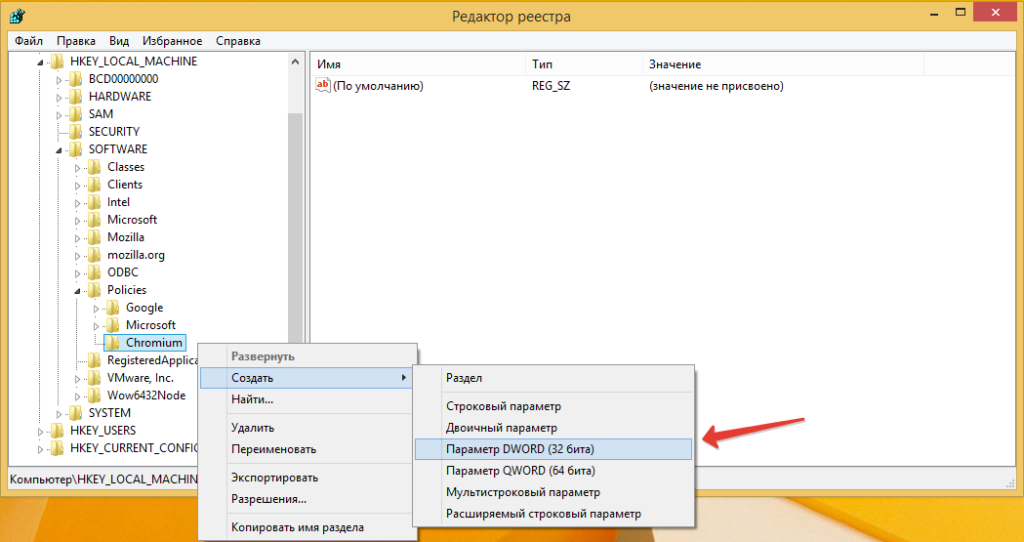
Для Chromium
Создайте подраздел с именем Chromium в разделе Policies.
3. Выбрав созданный подраздел
HKEY_LOCAL_MACHINE\SOFTWARE\Policies\Chromium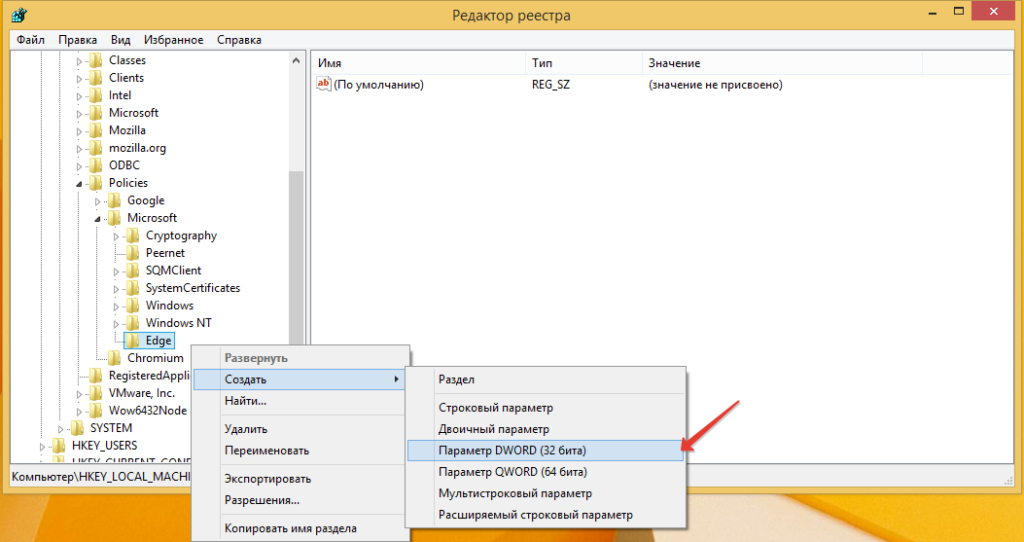
Для Microsoft Edge
Создайте подраздел с именем Edge в разделе Microsoft.
3. Выбрав созданный подраздел
HKEY_LOCAL_MACHINE\SOFTWARE\Policies\Microsoft\EdgeСоздаём «Параметр DWORD (32 бита)» с именем SuppressUnsupportedOSWarning
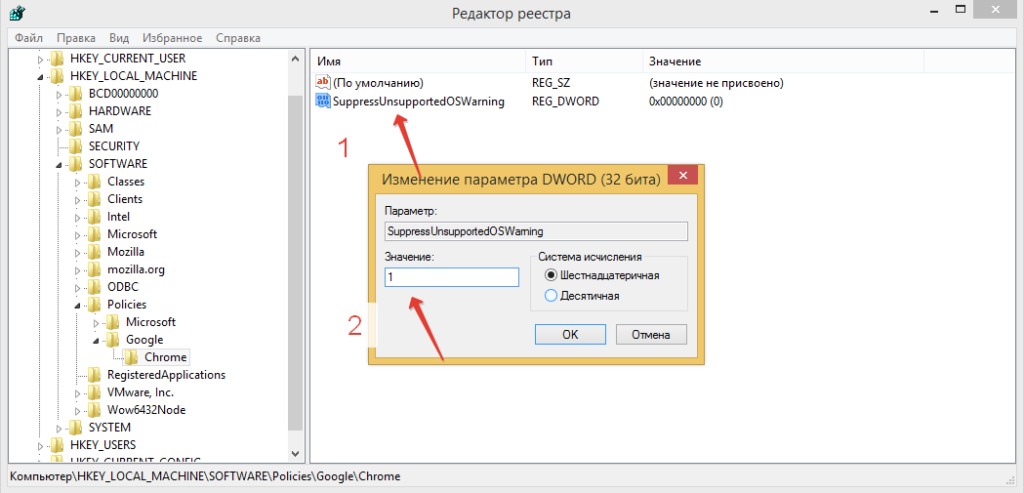
4. Дважды нажимаем по созданному параметру и задём значение 1 и жмём ОК.

5. На этом всё! Можно закрывать редактор реестра.
6. Перезапускаем браузер и уведомления больше нет.
2 способ

1. Правой кнопкой мыши по Рабочему столку, создаём «Текстовый документ».
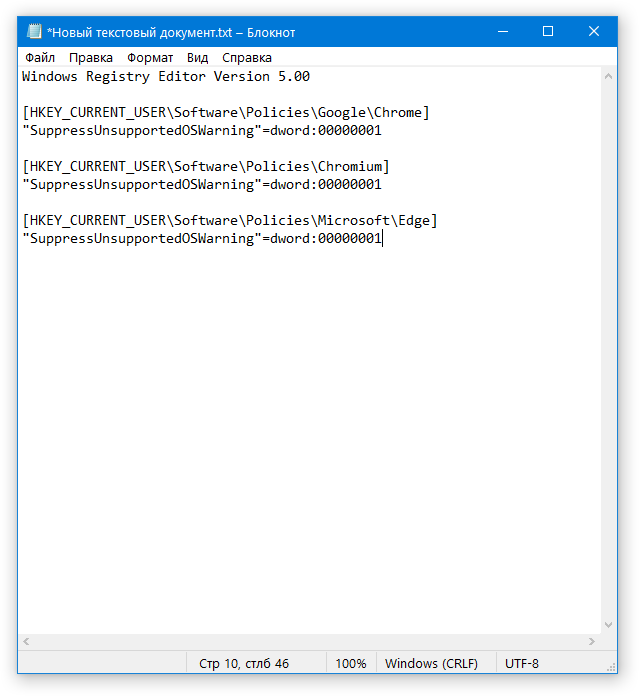
2. Открываем созданный нами «Текстовый документ» и вставляем следующий текст.
Windows Registry Editor Version 5.00
[HKEY_CURRENT_USER\Software\Policies\Google\Chrome]
"SuppressUnsupportedOSWarning"=dword:00000001
[HKEY_CURRENT_USER\Software\Policies\Chromium]
"SuppressUnsupportedOSWarning"=dword:00000001
[HKEY_CURRENT_USER\Software\Policies\Microsoft\Edge]
"SuppressUnsupportedOSWarning"=dword:00000001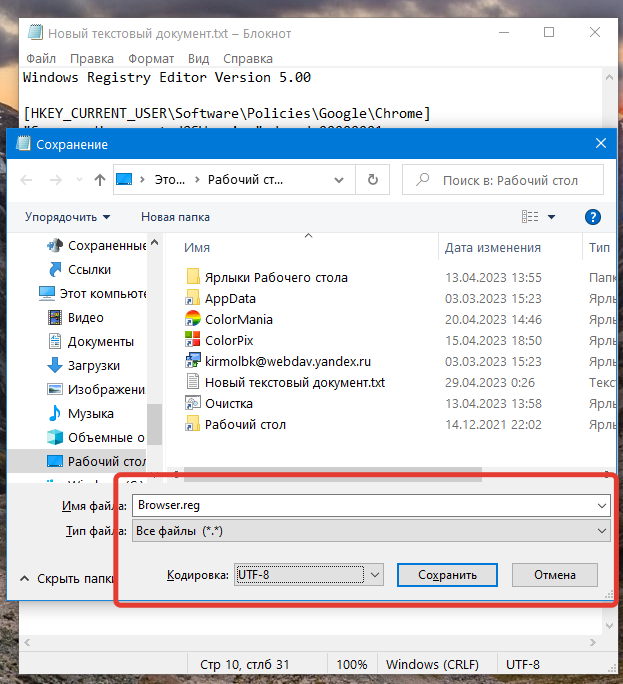
3. Теперь сохраняем файл как, нажимаем сочетание клавиш Ctrl+Shift+S Пишем любое имя файла, но расширение должно быть на конце .reg
Пример: browser.reg
Выбираем Все файлы, нажимаем Сохранить.
4. Теперь запускаем созданный нами файл.
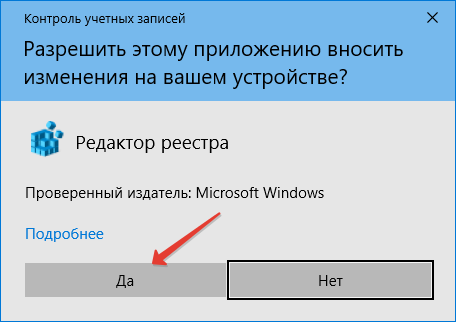
Разрешаем Контроль учётных записей, нажимаем «Да»

Здесь тоже, нажимаем «Да»

Готово
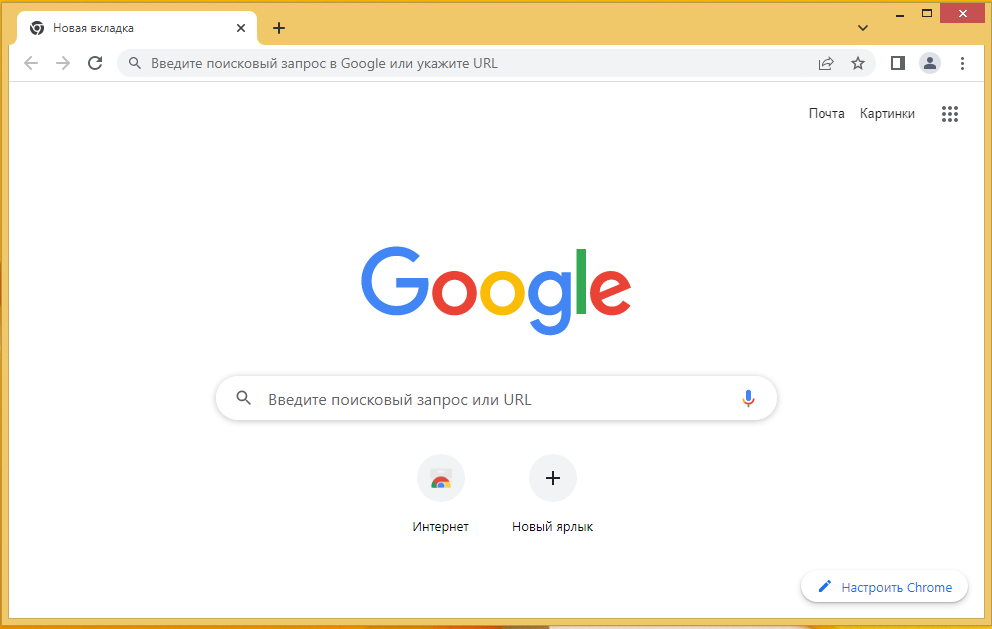

После данных манипуляций с реестром, данное уведомление исчезло.
С Вам был Кирилл На этом Всем пока и хорошего дня!


